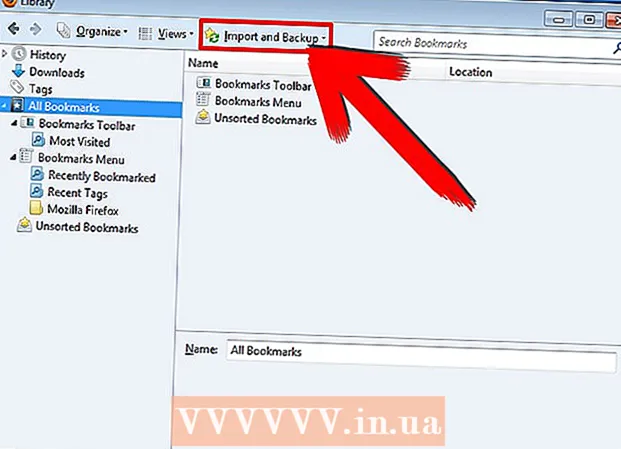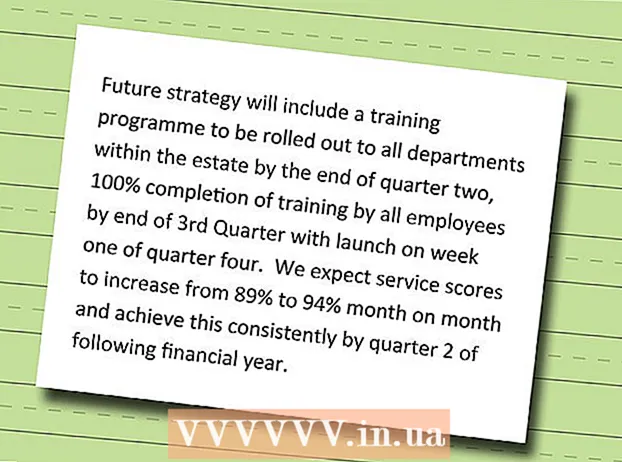Autor:
John Stephens
Data De Criação:
2 Janeiro 2021
Data De Atualização:
1 Julho 2024

Contente
O wikiHow de hoje mostra como visualizar sua atividade do Google em computadores e smartphones (ou tablets), bem como visualizar o histórico do navegador Google Chrome em computadores e telefones.
Passos
Método 1 de 5: Visualize o histórico da Conta do Google no computador
. Esta opção está no canto superior esquerdo da tela. Uma nova página será aberta.
Google Chrome. Este aplicativo possui ícones de globo amarelos, vermelhos, verdes e azuis.

Google Chrome. Toque no ícone amarelo, vermelho, verde e azul do aplicativo Chrome em forma de esfera.
Clique no botão da imagem ⋮ no canto superior direito da janela. Um menu suspenso aparecerá.

Clique História próximo ao meio do menu suspenso.- Se você não consegue encontrar o cartão História, Por favor clique Nova aba (Nova guia) no menu suspenso, clique no botão de imagem ⋮ novamente e escolha História a partir de agora.
Veja o histórico do Chrome. Role para baixo na lista de histórico para encontrar o conteúdo de que precisa.

Exclua cada item da história, se desejar. Se você deseja remover certos itens, faça o seguinte:- No iPhone - Clique Editar (Editar) no canto inferior direito da tela, selecione os itens a serem excluídos e toque Excluir no canto esquerdo inferior da tela.
- No Android - Clique na marca X à direita de cada item que deseja excluir na página Histórico.
Exclua todo o histórico, se necessário. Se você deseja excluir todo o histórico do Chrome em seu smartphone ou tablet, toque em Limpar dados de navegação, verifique se a caixa "Histórico de navegação" está marcada e clique em Limpar dados de navegação e pressione Limpar dados de navegação quando perguntado. propaganda
Adendo
- Se o navegador começar a funcionar mais lentamente do que o normal ou não conseguir carregar uma página e você ainda puder acessá-la em outro navegador ou plataforma, depois de limpar o histórico e o cache do navegador, o problema pode ser corrigido. .
Atenção
- Depois de limpar o histórico do navegador, você não poderá desfazer.